Perangkat yang di dukung
MyAdMedika dapat di install di perangkat dengan sistem operasi minimum sebagai berikut:
Android : OS 4.4+ (KitKat)
iPhone : iOS 11+
Disarankan untuk selalu menggunakan sistem operasi terbaru untuk menjamin kelancaran fitur MyAdMedika
Update MyAdmedika
Kami memperbarui aplikasi secara rutin baik untuk meluncurkan fitur baru atau untuk memperbaiki bugs.
Jika terdapat update terbaru, kamu akan melihat tampilan seperti dibawah ini

Tap UPDATE dan kamu akan otomatis di arahkan ke store sesuai dengan perangkat kamu
Kamu juga dapat menyalakan fitur Automatic Update di perangkat dengan cara:
Android
- Buka aplikasi Play Store
- Tap menu
 > My apps & games
> My apps & games
- Cari aplikasi MyAdMedika, lalu tap
- Pada halaman store MyAdMedika, tap
 lalu aktifkan Enable auto update
lalu aktifkan Enable auto update
iOS
- Buka menu Setting > iTunes & App Store.
- Dibagian Automatic Downloads, nyalakan fitur Apps & App Updates
Kendala umum
Aplikasi MyAdMedika harus selalu terhubung ke internet. Pastikan koneksi internet kamu cukup baik dan juga menggunakan aplikasi versi terbaru.
Tidak menerima email password / aktifasi / PIN
Beberapa faktor yang bisa mengakibatkan kamu tidak menerima email password / aktifasi / PIN :
- Email yang dimasukkan salah
- Quota email penuh
- Email provider memblokir pengirim dari MyAdMedika
- Email provider menandai email dari MyAdMedika sebagai SPAM/JUNK, periksa juga folder SPAM/JUNK
Tidak bisa Login
Pastikan email dan password yang kamu masukkan sudah benar dan koneksi internet cukup baik
Lupa password
- Pada halaman login, tap "Forgot Password"
- Pada halaman Forgot Password, masukkan email dan tap "SEND PASSWORD"
- Kamu akan menerima email berisikan password sementara
- Login menggunakan password sementara
- Setelah berhasil login disarankan untuk segera mengganti password sesuai dengan yang kamu inginkan
Gagal mengirim password
Pastikan email kamu sudah benar dan telah terdaftar
Tahapan registrasi
Terdapat 5 tahap proses registrasi MyAdMedika:
- Verifikasi: Masukkan 16 digit nomor kartu dan tanggal lahir
- Informasi: Tentukan jenis kelamin, masukkan nomor handphone dan email
- Konfirmasi: Konfirmasi apakah data sudah benar
- Password: Masukkan password dan kode, lalu tap "REGISTER MYADMEDIKA"
- Aktifasi: Masukkan 4 digit kode aktifasi yang terkirim ke email kamu, lalu tap "ACTIVATE MYADMEDIKA"
Setelah berhasil aktifasi, kamu akan di arahkan ke halaman login.
Pastikan nomor kartu AdMedika dan tanggal lahir kamu sudah benar.
AdMedika menerima data peserta dari pihak asuransi/perusahaan. Dalam beberapa kasus bisa terdapat perbedaan data tanggal lahir pada saat peserta renewal atau berpindah asuransi/perusahaan.
Jika kamu merasa nomor kartu dan tanggal lahir kamu sudah benar, lihat juga
Bantuan kendala aplikasi
Kode aktifasi salah
Pastikan kode sesuai dengan yang tertera di email aktifasi
Akun tanpa kartu AdMedika
Peserta dapat melakukan registrasi tanpa harus memasukkan nomor AdMedika. Namun untuk menikmati semua fitur MyAdmedika, kamu harus menghubungkan kartu AdMedika kamu.
Registrasi tanpa kartu
- Pada halaman awal registrasi, tap "SKIP"

- Ikuti petunjuk selanjutnya
Menghubungkan kartu
- Setelah login, tap menu sidebar lalu tap "Setting"
- Tap pada bagian "My Profile"
- Tap icon pada bagian "Nomor AdMedika"
- Masukkan 16 digit kartu AdMedika kamu lalu tap "SUBMIT"
Membuat lebih dari 1 akun
Peserta dapat mempunyai lebih dari 1 akun MyAdMedika dengan email yang berbeda
Peserta pemegang manfaat utama (Principal) tidak perlu membuat akun khusus untuk keluarga (Dependant). Lihat juga
Akun Keluarga
Peserta pemegang manfaat utama (Principal) tidak perlu membuat akun khusus untuk keluarga (Dependant).
Sebagai Principal, peserta dapat melihat informasi keluarga nya
Dependant juga dapat membuat akun MyAdMedika, namun hanya bisa melihat data nya sendiri
Berubah nomor kartu atau berpindah asuransi / perusahaan
Peserta tidak perlu membuat akun baru apabila berubah nomor kartu atau berpindah asuransi / perusahaan
Peserta akan diminta untuk menghubungkan kartu apabila
Masa polis telah berakhir / telah memasuki periode polis baru (Renewal):
Masukkan kembali nomor kartu AdMedika kamu sesuai dengan yang tertera di atas, lalu tap "SUBMIT"
Berubah nomor kartu atau berpindah asuransi / perusahaan:
Masukkan nomor kartu AdMedika kamu yang baru, lalu tap "SUBMIT"
Gagal menghubungkan kartu
Pastikan nomor kartu AdMedika kamu sudah benar.
Merubah tanggal lahir
Setelah berhasil registrasi / verifikasi, tanggal lahir yang tertera di aplikasi tidak dapat dirubah.
- Setelah login, tap menu sidebar lalu tap "Setting"
- Tap pada bagian "My Profile"
- Tap pada bagian "CHANGE PASSWORD"
- Masukkan password yang kamu inginkan
PIN MyAdMedika
Membuat PIN
Informasi kesehatan kamu bersifat pribadi dan rahasia. Pada saat pertama kali membuka fitur MyAdMedika, kamu akan diminta untuk membuat PIN.
Lupa PIN
Tap "Forgot PIN" dan PIN akan terkirim ke email kamu
Mengganti PIN
- Tap menu sidebar lalu tap "Setting"
- Tap pada bagian "My Profile"
- Tap pada bagian "CHANGE PIN"
- Masukkan PIN yang kamu inginkan
Member Info - No. BPJS Kesehatan
Peserta tidak dapat memasukkan sendiri informasi BPJS di dalam aplikasi
AdMedika menerima data peserta dari pihak asuransi/perusahaan, termasuk No.BPJS Kesehatan, faskes tingkat I dan kelas rawat
Informasi BPJS hanya sebagai referensi dan bukan sebagai pengganti kartu BPJS Kesehatan
Switch Account - Akun keluarga
Pada halaman Info, Benefit dan Claim, tap pada bagian 
Peserta Principal tap pada nama keluarga lalu tap "SWITCH"
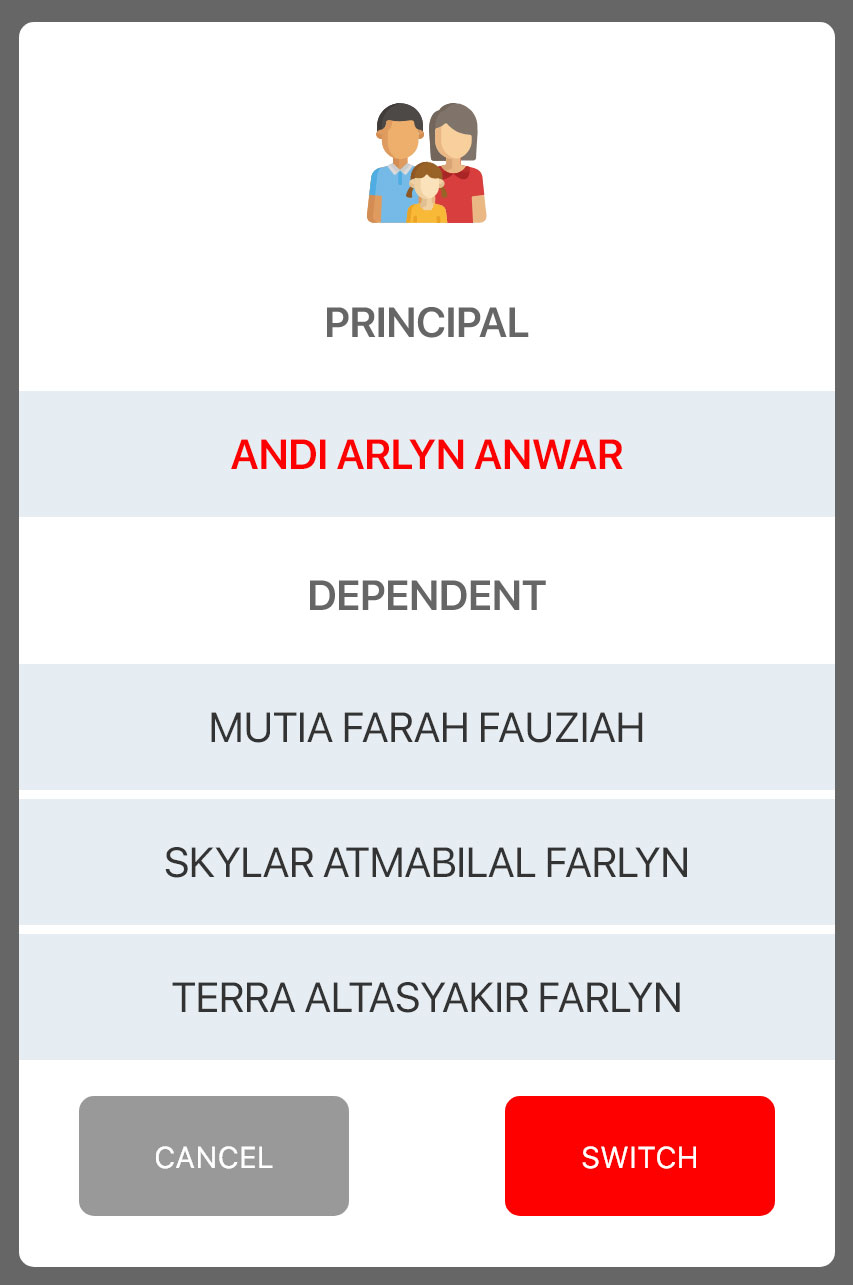
Peserta keluarga (dependent) tidak dapat melihat data keluarga lain
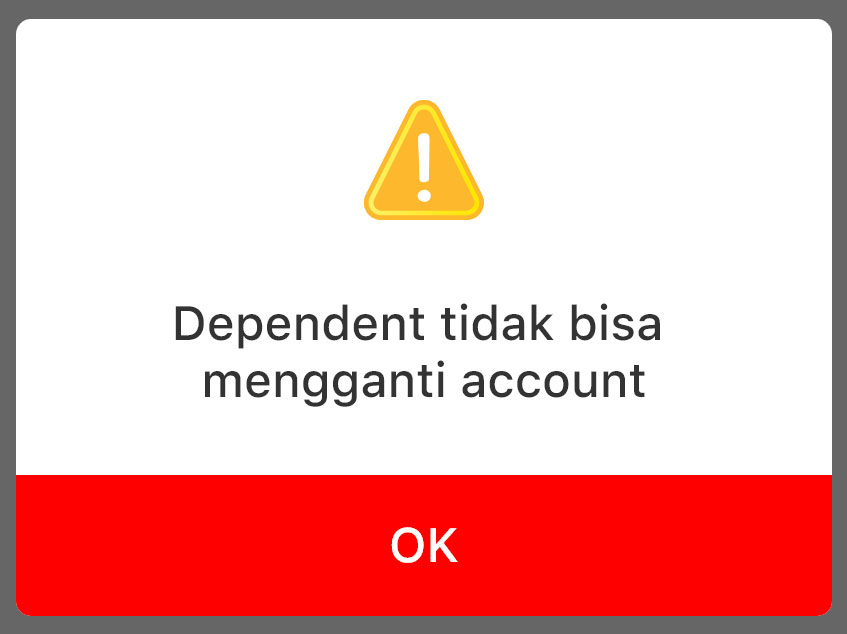
Benefit
Keterangan pada halaman benefit:
| Policy Date |
Masa berlaku polis |
| Max |
Nilai maksimum manfaat |
| As Charged |
Sesuai tagihan |
| per Disability |
Per kejadian sakit (dalam satu kejadian sakit bisa terdiri dari beberapa klaim) |
| per Claims / per Occurance |
Per klaim |
| Daily |
Per hari |
| Yearly |
Per tahun |
| Nilai 999,999... / 0 (nol) |
Merupakan nilai tidak terbatas / sesuai tagihan (as charged) |
Benefit - Plan & Benefit tidak sesuai
Tap pada bagian  untuk me-refresh dan mengambil ulang data kamu
untuk me-refresh dan mengambil ulang data kamu
Sebagai Third Party Administrator, AdMedika menampilkan informasi plan dan benefit sesuai dengan ketentuan dari asuransi/perusahaan. Terkadang asuransi/perusahaan memberikan manfaat tambahan kepada peserta/karyawan yang tidak terdapat pada system AdMedika. Periksa buku panduan atau buku polis kamu untuk informasi lebih detil.
Lihat juga
Bantuan layanan AdMedika lainnya
Benefit - Sisa limit
Kamu dapat menghubungi Call Center 24 jam AdMedika dengan cara tap pada bagian  untuk mengetahui sisa limit manfaat kamu
untuk mengetahui sisa limit manfaat kamu
Sebagai Third Party Administrator, AdMedika menampilkan informasi plan dan benefit sesuai dengan ketentuan dari asuransi/perusahaan.
Lihat juga
Bantuan layanan AdMedika lainnya
Claim History
Claim history yang ditampilkan di aplikasi adalah:
- Claim yang terjadi pada masa polis berjalan (aktif)
- Claim yang telah melalui proses verifikasi
Kamu dapat menghubungi Call Center 24 jam AdMedika dengan cara tap pada bagian  untuk mengetahui:
untuk mengetahui:
- Informasi claim history pada periode masa polis atau pada asuransi/perusahaan sebelumnya
- Informasi claim berjalan/dalam proses atau status reimbursement
Tap pada bagian  untuk me-refresh dan mengambil ulang data kamu
untuk me-refresh dan mengambil ulang data kamu
Provider - Provider tidak ditemukan
Provider yang ditampilkan adalah merupakan provider yang didalam jaringan peserta. AdMedika menampilkan informasi provider sesuai dengan ketentuan dari asuransi/perusahaan. Terkadang asuransi/perusahaan mempunyai jaringan provider tertentu yang tidak terdapat pada system AdMedika. Periksa buku panduan atau buku polis kamu untuk informasi lebih detil.
Provider - Detil info provider salah
Kami terus menerus melakukan update detil provider untuk menjamin ketepatan informasi yang ditampilkan
Jika kamu merasa ada informasi yang tidak tepat, baik alamat, nomor telepon maupun peta lokasi, lihat juga
Bantuan kendala aplikasi
Provider - Near me
Aplikasi menampilkan provider near me dengan jarak terdekat tanpa memperhitungkan rute jalan dan kondisi lalu lintas. Kamu dapat tap "klik untuk membuka peta" pada pop up informasi provider untuk membuka aplikasi google map atau waze
Untuk dapat menikmati fitur provider near me, pastikan koneksi internet cukup baik, GPS aktif dan allow location untuk aplikasi MyAdMedika.
Lihat juga
Bantuan kendala aplikasi
Call Center
Tap  untuk menghubungi call center 24 jam AdMedika
untuk menghubungi call center 24 jam AdMedika
Nomor call center dapat berbeda-beda setiap peserta sesuai dengan skema kerjasama asuransi/perusahaan dengan AdMedika. Apabila terdapat ketidaksesuaian nomor call center, lihat juga
Bantuan kendala aplikasi
My Status
Fitur My Status akan memberikan update status administrasi rawat inap kamu secara real-time mulai dari penjaminan awal hingga penjaminan akhir untuk pemulangan pasien dari rumah sakit.
Kamu dapat mengirimkan permintaan discharge melalui aplikasi dan AdMedika akan proaktif berkomunikasi dengan pihak rumah sakit untuk memperlancar proses administrasi pemulangan.
Tap bagian "Info My Status" pada halaman My Status untuk informasi lebih lanjut
Kamu juga dapat tap "Hubungi Call Center" jika butuh bantuan lebih lanjut terkait proses pemulangan pasien
My e-Card - Tentang e-Card
My e-Card adalah fitur digital card AdMedika yang memungkinkan kamu untuk berobat di provider tanpa memerlukan kartu fisik
My e-Card - Aktifasi
Aktifkan fitur e-Card dengan 4 langkah mudah:
- Pilih jenis identitas (ID) kamu, KTP untuk WNI atau KITAS/KITAP untuk WNA
- Masukkan nomor ID, NIK untuk KTP atau Niora untuk KITAS/KITAP
- Foto ID kamu
- Foto selfie dengan ID
My e-Card - Keamanan data pribadi
Kami memerlukan data identitas untuk memastikan e-Card hanya dapat digunakan oleh pemilik kartu
AdMedika menjamin keamanan data pribadi kamu dan tidak akan dipersalahgunakan atau dibagikan ke pihak lain
My e-Card - Penggunaan e-Card dan Scan QR
Ketentuan penggunaan e-Card
- e-Card dapat digunakan untuk proses administrasi pendaftaran (eligibility) dan juga pemulangan pasien (discharge)
- e-Card hanya dapat digunakan di provider yang menggunakan system web EDC (AdPas)
- Fitur scan QR hanya dapat digunakan oleh peserta asuransi/perusahaan yang telah bekerjasama skema e-Card dengan AdMedika
Tap  pada halaman e-Card untuk informasi detil mengenai tata cara penggunaan dan daftar provider
pada halaman e-Card untuk informasi detil mengenai tata cara penggunaan dan daftar provider
e-Receipt
Kamu akan menerima e-Receipt apabila menggunakan fitur e-Card untuk pendaftaran (eligibility) dan juga pemulangan pasien (discharge)
Tentang MyMerchant
MyMechant adalah keuntungan khusus dari para mitra merchant untuk para pemegang kartu berlogo AdMedika
Tap  pada halaman MyMerchant untuk informasi detil mengenai tata cara penggunaan
pada halaman MyMerchant untuk informasi detil mengenai tata cara penggunaan
MyMerchant - Penolakan dan ketidaksesuaian
Apabila ada ketidaksesuaian atau terjadi penolakan, kamu dapat tap 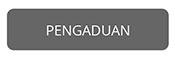 pada halaman detil merchant untuk mengirimkan pengaduan/keluhan dan team kami akan menindaklanjuti kepada merchant terkait
pada halaman detil merchant untuk mengirimkan pengaduan/keluhan dan team kami akan menindaklanjuti kepada merchant terkait
Tentang MyPay
Dengan MyPay - Paylater kamu dapat membayar kelebihan biaya (excess) rumah sakit kamu dengan kredivo
Tap  pada halaman MyPay untuk informasi lebih lanjut
pada halaman MyPay untuk informasi lebih lanjut
Tap  untuk melihat syarat dan ketentuan & tata cara penggunaan
untuk melihat syarat dan ketentuan & tata cara penggunaan
Tap  untuk melihat daftar provider yang telah bekerjasama dengan AdMedika-Kredivo
untuk melihat daftar provider yang telah bekerjasama dengan AdMedika-Kredivo
Kemitraan MyPay
MyPay - PayLater adalah program kerjasama tiga pihak antara AdMedika dengan PT FinAccel Digital Indonesia (Kredivo) sebagai media pembayaran dan juga provider sebagai penerima pembayaran.
Dengan menggunakan aplikasi kredivo untuk pembayaran maka kamu terikat pada syarat dan ketentuan yang berlaku di aplikasi Kredivo.
Diskon 5% merupakan program promosi yang diadakan oleh Kredivo dan dapat berubah sewaktu waktu. Tap  untuk melihat syarat dan ketentuan & tata cara penggunaan
untuk melihat syarat dan ketentuan & tata cara penggunaan
Tentang MyHealth
MyHealth adalah program kerjasama antara AdMedika dengan Smarter Health Pte Ltd (Smarter Health)
Tata Cara peggunaan
- Chat dengan LUNA untuk menentukan layanan yang kamu inginkan
- Setelah selesai chat kamu dapat melihat hasil kutipan harga di halaman My Result, dengan tap pada bagian

- Jika juga dapat membooking layanan dengan mengisi form pada halaman My Result dan team Smarter Health akan menghubungi kamu untuk proses selanjutnya
MyHealth - Layanan dan jaringan provider
MyHealth menyediakan layanan gratis yang bantu kamu berobat ke Singapura dan Malaysia. Layanan Smarter Health meliputi:
Mencarikan paket medical check up
Smarter Health mencarikan Anda paket medical check up berdasarkan umur, jenis kelamin, riwayat medis keluarga dan bujet. Dengan begitu, Anda tidak perlu membayar untuk hal yang sebenarnya tidak dibutuhkan.
Memberi kutipan harga, rekomendasi dan buat janji dokter spesialis
Smarter Health merekomendasikan lebih dari 1350 dokter spesialis berpengalaman dengan latar belakang pendidikan terbaik di Singapura dan Malaysia
Menghitung estimasi biaya berobat
Smarter Health dapat memberikan estimasi biaya berobat di lebih dari 20 rumah sakit terbaik di Singapura dan Malaysia
Untuk mengetahui jaringan rumah sakit, kunjungi
- Malaysia: https://www.smarterhealth.id/hospital/malaysia/
- Singapura: https://www.smarterhealth.id/hospital/singapura/
MyHealth - Kendala pelayanan dan keluhan
Layanan peserta berobat ke rumah sakit Malaysia dan Singapura di sediakan oleh AdMedika (I-Assist) dan juga Smarter Health. Untuk pertanyaan mengenai layanan, jaminan asuransi ataupun keluhan, kamu dapat mengirimkan email ke customer.care@admedika.co.id
Untuk bantuan yang berhubungan dengan aplikasi kamu dapat mengirimkan email ke customer.care@admedika.co.id dilengkapi dengan screen capture kendala aplikasi
Bantuan layanan AdMedika lainnya
Untuk bantuan layanan AdMedika lainnya, tap  untuk menghubungi call center 24 jam atau kamu juga kamu dapat mengirimkan email ke customer.care@admedika.co.id
untuk menghubungi call center 24 jam atau kamu juga kamu dapat mengirimkan email ke customer.care@admedika.co.id
No results found